Anda que no hay maneras de expresar lo que pensamos mediante las aplicaciones de mensajería, incluso sin la necesidad de escribir palabras: basta con enviar un audio, un Emoji o un sticker, por ejemplo. Y existe infinidad de estilos, diseños y tipos para esos stickers, pero ninguno como los nuestros, esos que hemos creado nosotros. Así que, como el iPhone permite crear fácilmente las pegatinas, ¿por qué no enviarlas a través de WhatsApp?
Los Memojis, esos stickers personalizados creados a partir de un Animoji personal, son perfectos para expresar emociones a través de la aplicación Mensajes de iOS. Se integran perfectamente, basta con un par de pulsaciones para enviarlos y el sistema crea un elenco amplio de expresiones para así encajar en todas las posibilidades. Y lo mejor es que resulta posible utilizarlos en otras aplicaciones aparte de Mensajes, como en WhatsApp, Telegram, Facebook Messenger y demás.
Envía tus propios stickers desde el iPhone
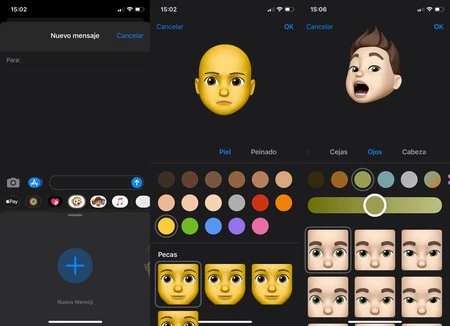 Pasos para crear un nuevo Memoji
Pasos para crear un nuevo Memoji
Los Animoji fueron creciendo en número desde que Apple los presentó por primera vez en iOS 11 junto con el iPhone X, primer dispositivo oficial capaz de utilizarlos. Y con iOS 12 llegaron los Memoji, unos avatares personalizables de los que el sistema crea automáticamente stickers. Dichos stickers y pegatinas pueden adjuntarse en las aplicaciones de Apple y también en apps de terceros desde que la compañía activó la compatibilidad en agosto del año pasado.
Entremos en materia: ¿cómo utilizar los stickers personalizados con nuestra cara en aplicaciones de mensajería como WhatsApp? Veamos en profundidad el proceso.
- Primero hay que crear los Memoji. Para ello, busca la aplicación de Mensajes en tu iPhone, pulsa en añadir nuevo mensaje y, después, en el icono de Animoji, el del mono que aparece encima del teclado.
- Desplaza los Animoji de animales hasta que veas el '+' a la izquierda, donde pone 'Nuevo Memoji'. Pulsa ahí.
- Crea tu avatar según tus preferencias. Elige tipo de rostro, pelo, gafas y qué prendas llevará el Memoji.
- Una vez lo crees no solo habrás elaborado un avatar animado (Memoji), iOS te habrá creado automáticamente un pack de stickers con emociones adaptadas al avatar.
- Para enviar tus nuevos stickers en WhatsApp y otras aplicaciones de mensajería necesitas usar el teclado por defecto de iOS. Así que, si acostumbras a utilizar apps como Gboard o SwiftKey, debes cambiar al teclado de serie desde el globo inferior izquierdo: pulsa hasta que aparezca.
- Una vez estés en el teclado de iOS aprieta en el icono del Emoji, el que está a la izquierda de la barra espaciadora.
- Ahora solo tienes que desplazar los iconos de Emoji de derecha a izquierda: aparecerán tus stickers personalizados desde el Memoji creado.
- Pulsa en el sticker que desees y se enviará como cualquier otra pegatina de WhatsApp o Telegram: imagen con fondo transparente.
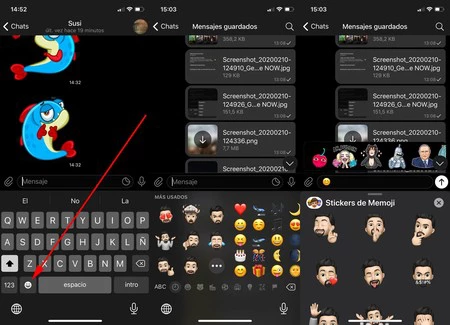 Los stickers creados automáticamente del Memoji se encuentran escondidos a la izquierda de los Emojis
Los stickers creados automáticamente del Memoji se encuentran escondidos a la izquierda de los Emojis
De esta manera tan sencilla puedes crear tus stickers personalizados gracias a los Memoji del iPhone. Y lo mejor es que tienes la opción de armar tantos Memojis como desees: iOS creará automáticamente sus respectivos stickers. Después solo deberás elegirlos desde el teclado del iPhone para enviarlos.






Ver 1 comentarios